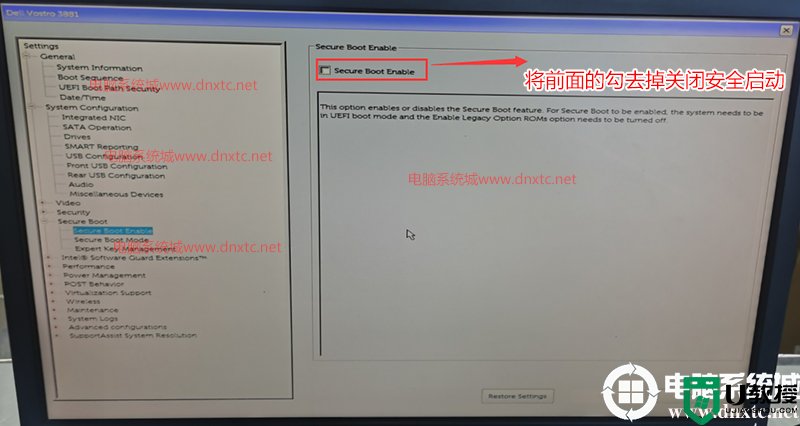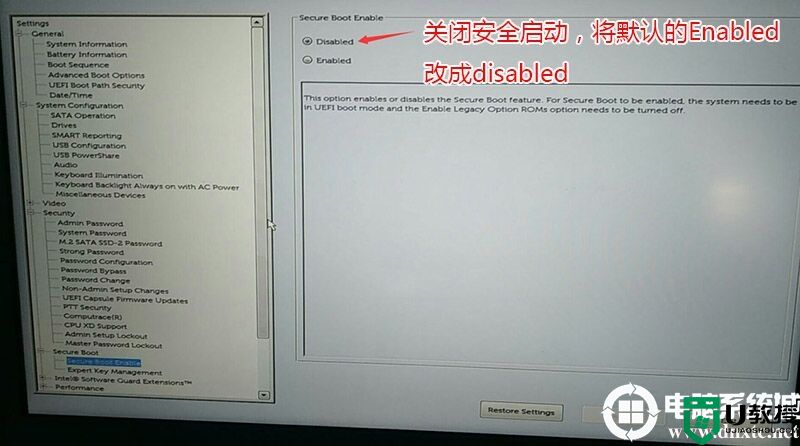戴尔电脑装win7卡在开机界面:"安装程序正在更新注册表设置"怎么办?
时间:2023-12-18作者:bianji
一、相关教程以及推荐:
1、U盘启动制作:U盘启动盘制作工具(PE特点:1,绝无捆绑任何软件的启动盘。2,支持PE自动修复UEFI+GPT引导。3,支持LEGACY/UEFI双引导。4,一键装机自动注入usb3.0和NVME驱动)
2、win7镜像下载:戴尔WIN7新机型镜像下载(新机型集成USB3.0/usb3.1驱动,解决安装过程无法识别USB设备的问题以及自带nvme固态硬盘驱动)此镜像配合小兵系统安装器解决。
在我们解决安装win7系统卡在"安装程序正在更新注册表设置"前大家分析一下win10改win7要注意的一些事项:
二、戴尔电脑装win7时会一直卡在"安装程序正在更新注册表设置"界面原因分析及注意事项:
戴尔装win7系统bios相关设置很重要,intel 7代以上CPU安装WIN7时,无论我们采用legacy+mbr引导模式还是uefi+gtp引导模式安装win7,我们要在BIOS里面关闭“安全启动”和开启“兼容模式”,BIOS中安全启动如果不关闭会导致win7的引导文件不合法,导致安装win7后启动不了,同样的如果不开启csm兼容模式,我们在安装win7时会一直卡在"安装程序正在更新注册表设置"界面,详细如下图分析:
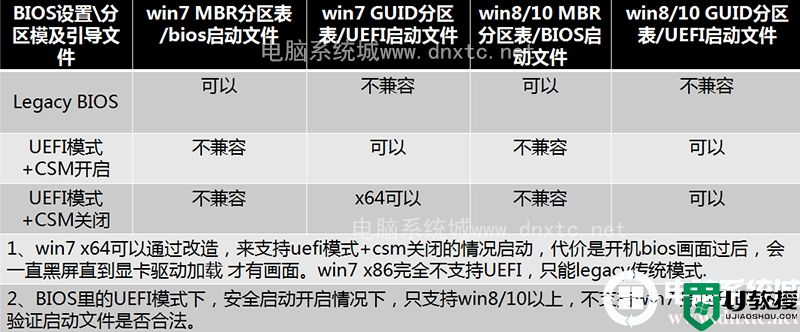
通过这点分析,我们在安装戴尔win7系统时,如果采用的uefi模式,默认csm兼容模式是开启不了的,只有当设置为legacy模式,csm兼容模式才可以开启,那么不开启的代价就是会一直卡在"安装程序正在更新注册表设置"界面,直到安装了win7显卡驱动后才可能进入桌面,那么问题来了,如果是原版系统肯定就没有集成win7显卡驱动,所要以采用本站提供的WIN7系统。
通过以上分析,我们就知道原因了,在新机型戴尔电脑装win7时我们要关闭“安装全启动”和开启“兼容模式”,我们在戴尔电脑装win7系统时,如果采用的uefi模式,默认csm兼容模式是开启不了的,只有当设置为legacy模式,csm兼容模式才可以开启,那么不开启的代价就是会一直卡在"安装程序正在更新注册表设置"界面,直到安装了win7显卡驱动后才可能进入桌面,那么问题来了,如果是原版系统肯定就没有集成win7显卡驱动,所要以采用本站提供的WIN7系统。更重要的是戴尔8代以上cpu的机器只能采用uefi+gpt方式安装win7,所以导致戴尔电脑在装win7时一直卡在"安装程序正在更新注册表设置"界面。
装win7那么为什么要开启csm兼容模式?
何谓CSM?为何说CSM(兼容性支持模块)非常重要?
首先,32位Win7,原装64位Win7,32位Win8在UEFI下跑的时候需要CSM支持,否则无法开机。
其次,超过90%的独立显卡不支持UEFI,使用纯UEFI无法开机。
为解决以上难题,主板专门制定了CSM Support,开启它以便启用UEFI的同时正常使用独显。
重要补充:32位Win8理论上支持UEFI,前提是UEFI Firmware必须为32bit。但目前市场上的主板90%以上的UEFI固件都是64bit,所以,实际上32位Win8对CSM Support的需求相当强烈!
援引微软官方关于CSM的专业解释:与传统 BIOS 兼容。某些基于 UEFI 的电脑包含了模拟较早 BIOS 的兼容性支持模块 (CSM),为最终用户提供了更强的灵活性和兼容性。若要使用 CSM,必须禁用安全启动。
援引微软官方关于GPT的专业解释:Can Windows 7, Windows Vista, and Windows Server 2008 read, write, and boot from GPT disks?Yes, all versions can use GPT partitioned disks for data. Booting is only supported for 64-bit editions on UEFI-based systems.
下面小编根据这种情况来详细介绍一下戴尔电脑装win7系统卡在"安装程序正在更新注册表设置"界面的解决方法:
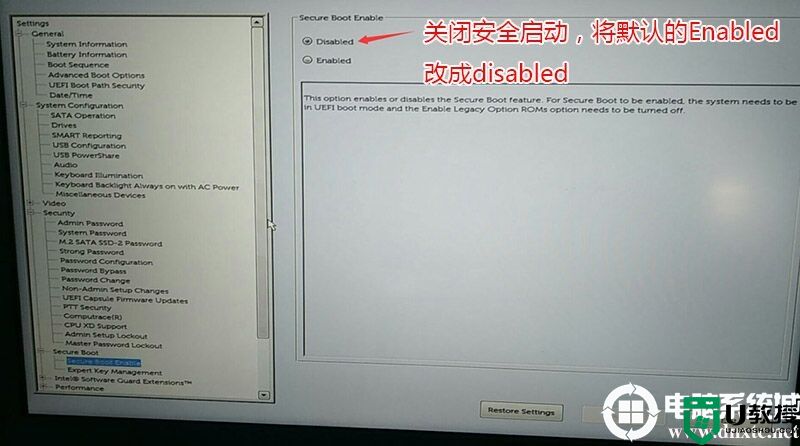
注:戴尔笔记本每做一步BIOS更改记得应用一下
2、切换到BOOT Sequence项,如果将boot list Opion引导模式选择为uefi,这里一定记得设置uefi,要不戴尔机器引导不了,如下图所示;

3、切换到切换到sercurity将ppt sercurity右侧PPT ON前面的勾去掉,如下图所示;
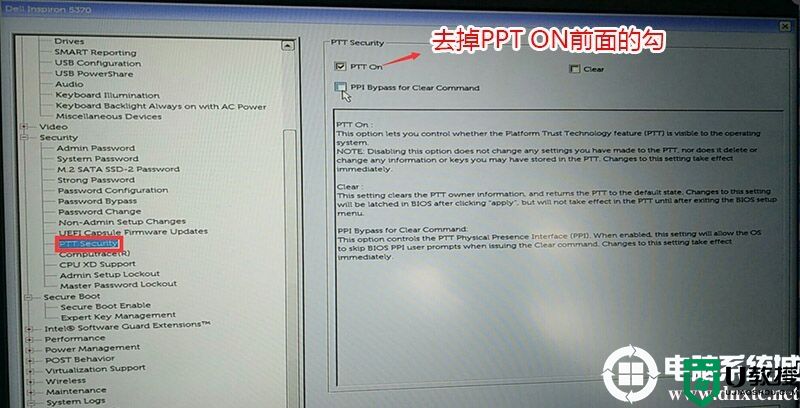
4、注意:切换到system configuration项,如果硬盘模式是raid,将sata operatior硬盘模式改为ahci模式,否则有些U盘进入PE后找不到硬盘,改了后选择退出并保存BIOS,如下图所示;
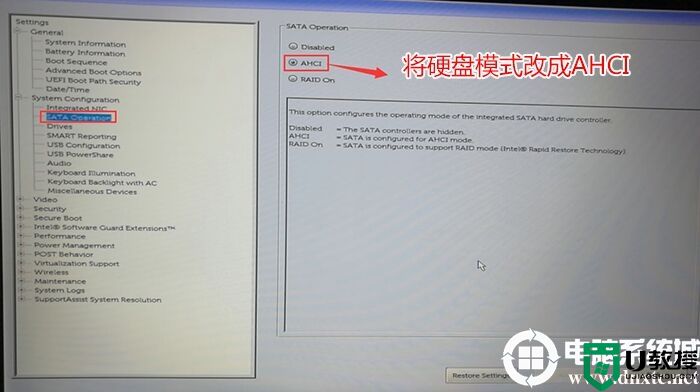
5、插入制作好U盘启动盘,重启时不停的按下f12,打开快速引导菜单,选择识别的U盘启动回车从U盘启动,如下图所示;
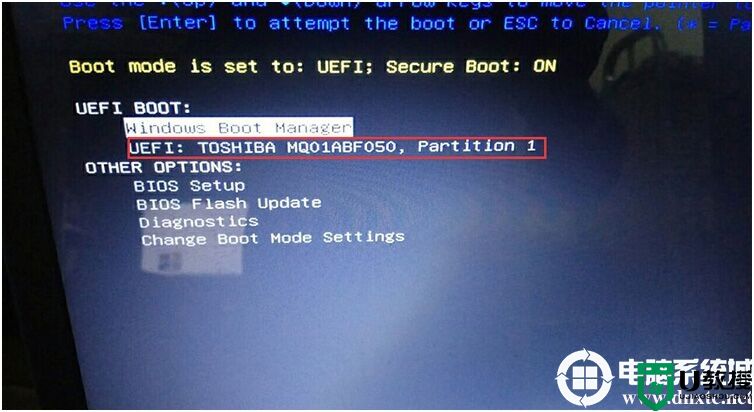
三、戴尔电脑装win7分区教程(改硬盘分区格式为guid分区)(戴尔装win7采用GPT分区)
1、选择U盘启动盘进入PE后,选择启动windows_10PE_64位进入pe(MBR方式启动时有菜单选择,uefi方式启动时自动进入win10pe),在桌面上运行DiskGenius分区工具,点击菜单栏的【硬盘】,选择【转换分区表类型为guid格式】,然后保存更改,如下图所示;


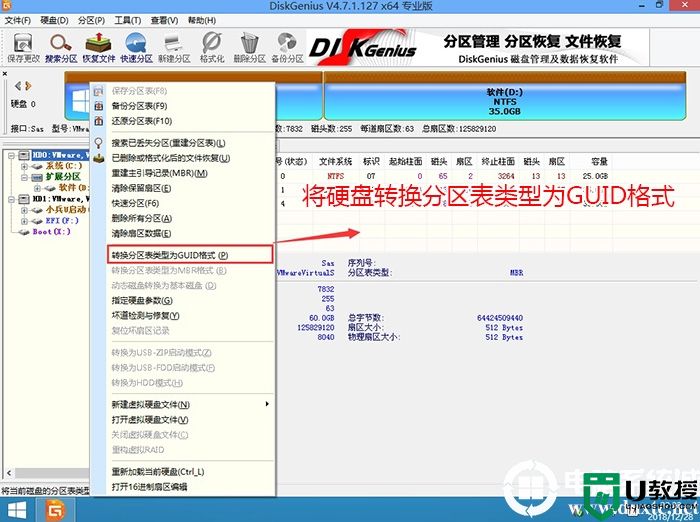
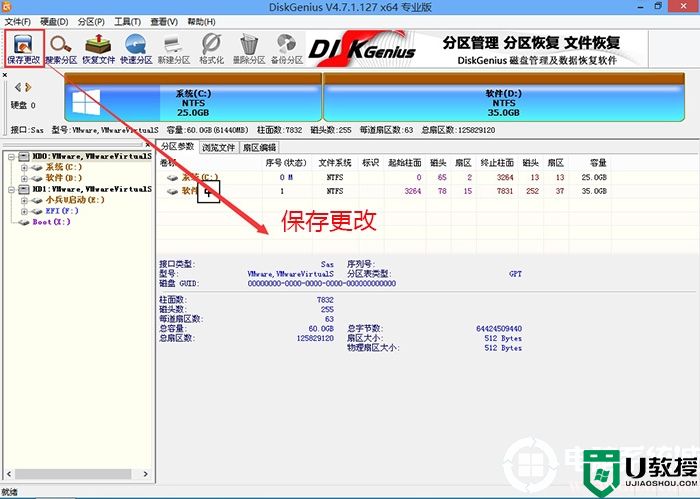
2、然后选择要分区的硬盘,点击上面【快速分区】,如下图所示;
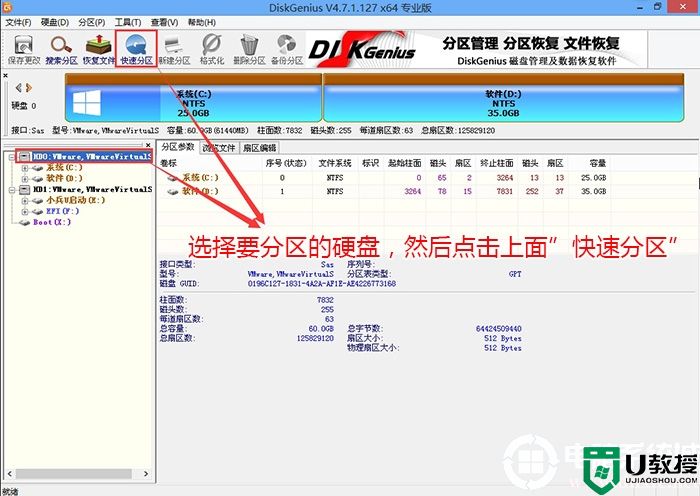
3、在弹出的【快速分区】界面,我们这里选择好分区的类型GUID和分区的个数以及大小,这里一般推荐C盘大小大于60G比较好,然后注意如果是固态硬盘要进行4K对齐,如下图所示;
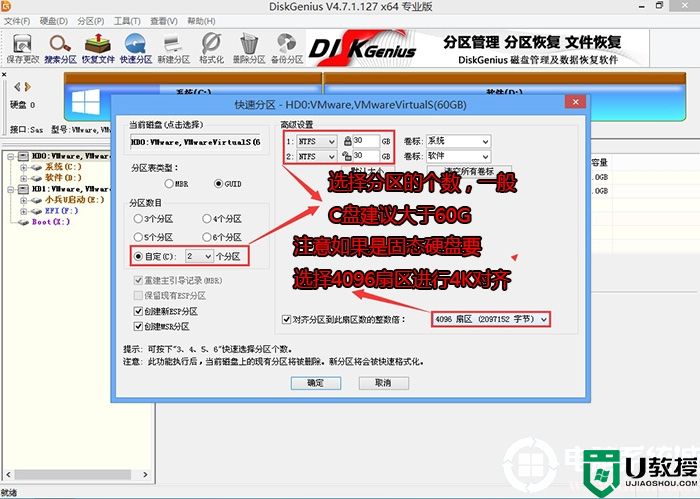
4、分区完成后可以看到ESP和MSR分区代表GPT分区完成,如下图所示;
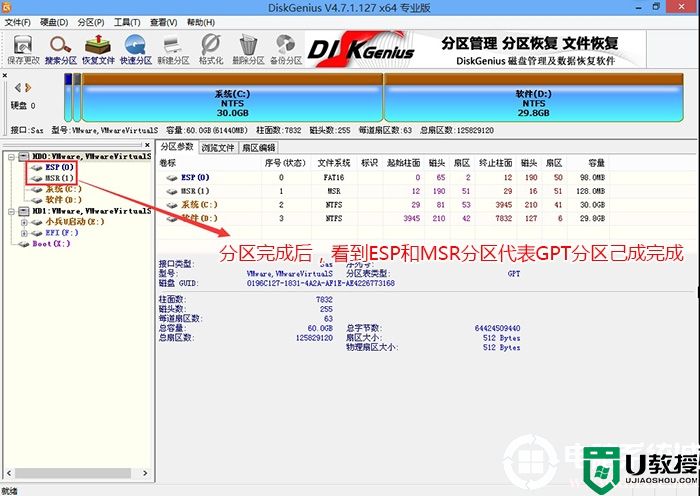
四、戴尔电脑装win7卡在开机界面:"安装程序正在更新注册表设置"解决方法
1、以上操作做完后,运行PE桌面的"小兵系统安装"工具,然后选择重装系统,如图所示:
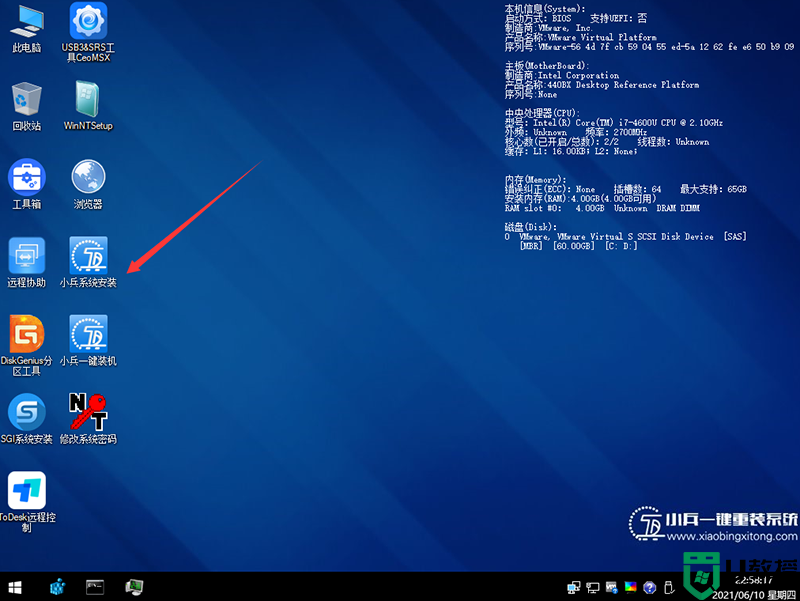
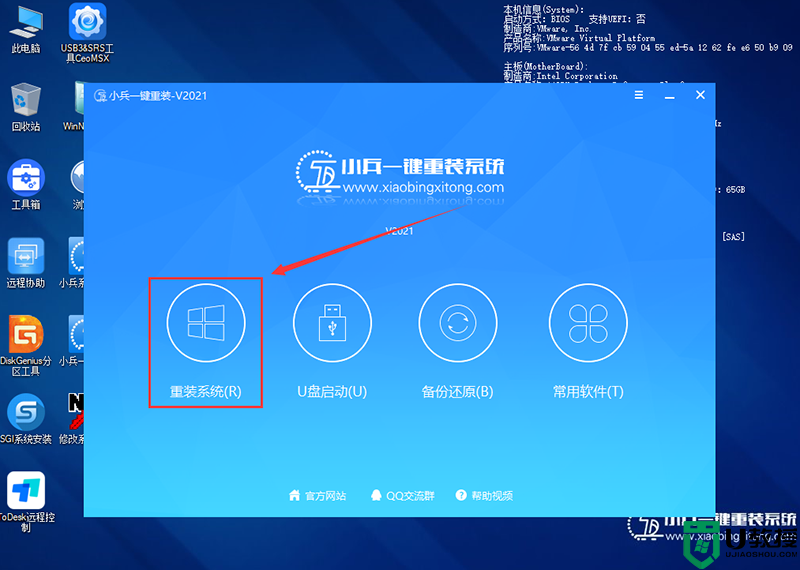
2、选择上面下载的WIN7(建议采用本站的WIN7自带usb驱动、显卡、nvme驱动)及要安装的盘符,一般情况是C盘(根据不同的硬盘分区),(注意:要是出现安装win7卡在正在更新注册表设置的情况才勾选“解决UEFI WIN7 64位卡LOGO"选项,如果没出现不建议勾选,另外注意勾选后可根据实际情况选择适配老机器或适配新机器,建议戴尔电脑选择适配老机型,反之选择适配新机型,如果其中一种方式不行可选择另一个方案),然后点击一键安装,如图所示:
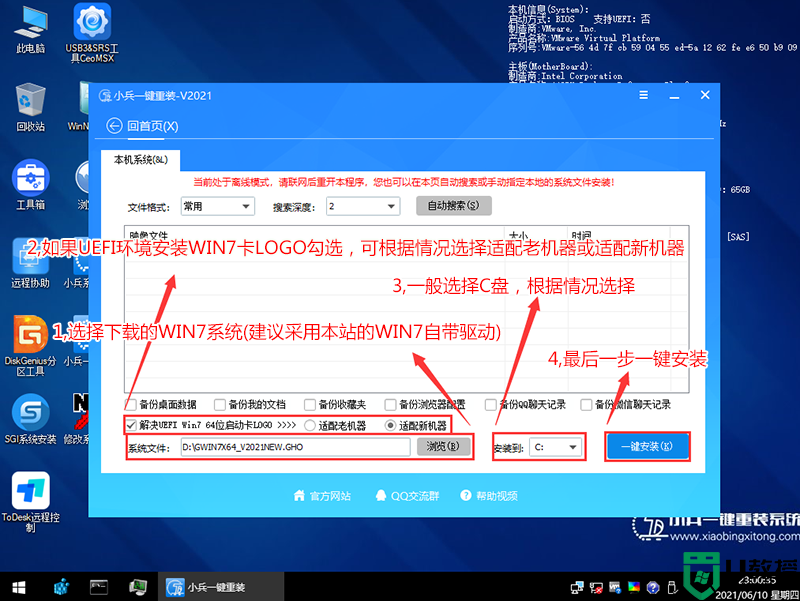
注意:如果勾选了还出现卡LOGO情况,检查双硬盘有时容易出现引导盘符不对的情况,我们可以通过DiskGenius分区工具进行查看当前硬盘的ESP分区盘符,然后进行指定引导盘符,如下图所示;
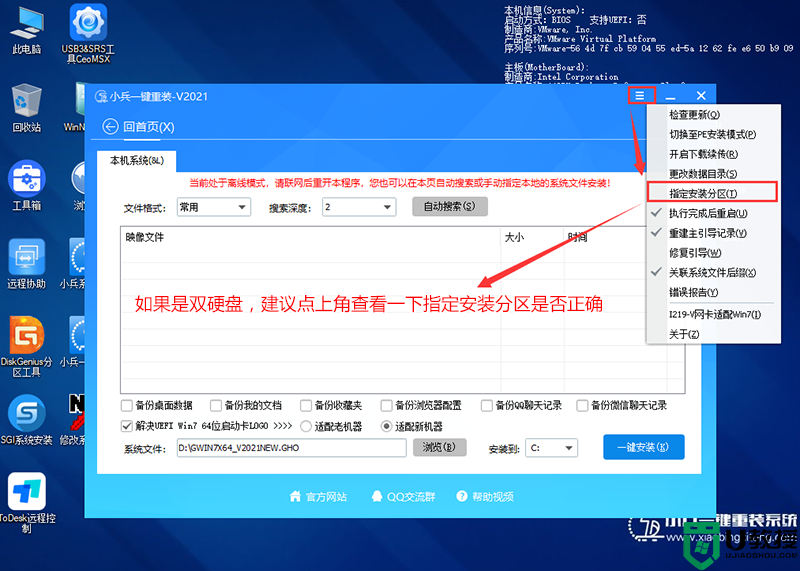
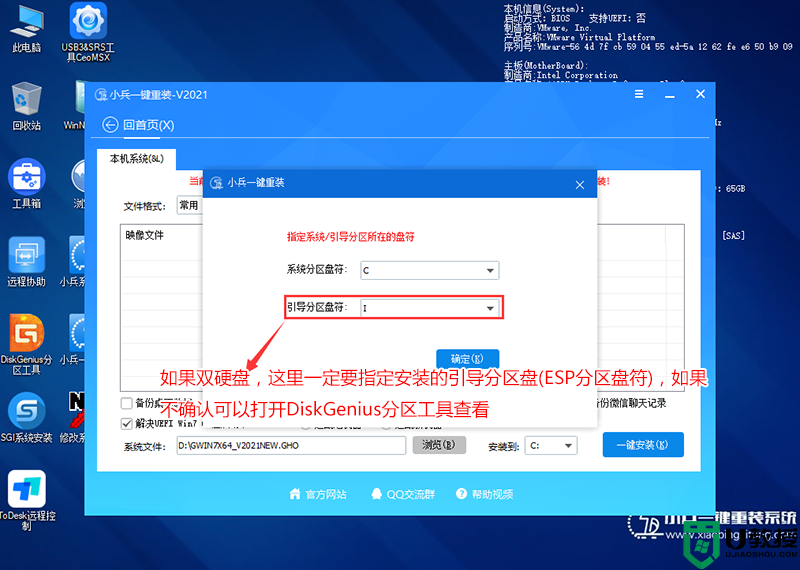
3、点击开始后,等待释放GHO安装程序,电脑便会自动重启电脑,如图所示:
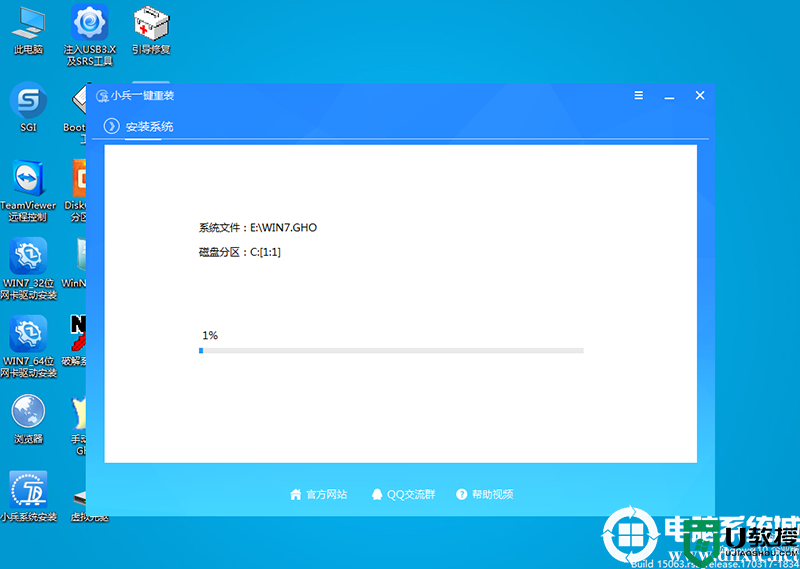
4,拔掉U盘电脑重启后,系统会自动完成后续的程序安装,直到看到桌面,系统就彻底安装成功了,如果进入系统后驱动不完整可以点击桌面的驱动总裁补全驱动。
 以上操作完成后,我们就可以按正常流程安系统win7了。
以上操作完成后,我们就可以按正常流程安系统win7了。
以上就是戴尔电脑装win7系统卡在"安装程序正在更新注册表设置"的解决办法。
1、U盘启动制作:U盘启动盘制作工具(PE特点:1,绝无捆绑任何软件的启动盘。2,支持PE自动修复UEFI+GPT引导。3,支持LEGACY/UEFI双引导。4,一键装机自动注入usb3.0和NVME驱动)
2、win7镜像下载:戴尔WIN7新机型镜像下载(新机型集成USB3.0/usb3.1驱动,解决安装过程无法识别USB设备的问题以及自带nvme固态硬盘驱动)此镜像配合小兵系统安装器解决。
二、戴尔电脑装win7时会一直卡在"安装程序正在更新注册表设置"界面原因分析及注意事项:
戴尔装win7系统bios相关设置很重要,intel 7代以上CPU安装WIN7时,无论我们采用legacy+mbr引导模式还是uefi+gtp引导模式安装win7,我们要在BIOS里面关闭“安全启动”和开启“兼容模式”,BIOS中安全启动如果不关闭会导致win7的引导文件不合法,导致安装win7后启动不了,同样的如果不开启csm兼容模式,我们在安装win7时会一直卡在"安装程序正在更新注册表设置"界面,详细如下图分析:
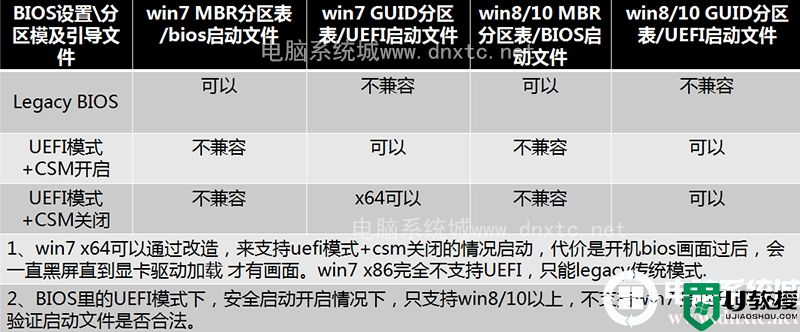
通过这点分析,我们在安装戴尔win7系统时,如果采用的uefi模式,默认csm兼容模式是开启不了的,只有当设置为legacy模式,csm兼容模式才可以开启,那么不开启的代价就是会一直卡在"安装程序正在更新注册表设置"界面,直到安装了win7显卡驱动后才可能进入桌面,那么问题来了,如果是原版系统肯定就没有集成win7显卡驱动,所要以采用本站提供的WIN7系统。
通过以上分析,我们就知道原因了,在新机型戴尔电脑装win7时我们要关闭“安装全启动”和开启“兼容模式”,我们在戴尔电脑装win7系统时,如果采用的uefi模式,默认csm兼容模式是开启不了的,只有当设置为legacy模式,csm兼容模式才可以开启,那么不开启的代价就是会一直卡在"安装程序正在更新注册表设置"界面,直到安装了win7显卡驱动后才可能进入桌面,那么问题来了,如果是原版系统肯定就没有集成win7显卡驱动,所要以采用本站提供的WIN7系统。更重要的是戴尔8代以上cpu的机器只能采用uefi+gpt方式安装win7,所以导致戴尔电脑在装win7时一直卡在"安装程序正在更新注册表设置"界面。
装win7那么为什么要开启csm兼容模式?
何谓CSM?为何说CSM(兼容性支持模块)非常重要?
首先,32位Win7,原装64位Win7,32位Win8在UEFI下跑的时候需要CSM支持,否则无法开机。
其次,超过90%的独立显卡不支持UEFI,使用纯UEFI无法开机。
为解决以上难题,主板专门制定了CSM Support,开启它以便启用UEFI的同时正常使用独显。
重要补充:32位Win8理论上支持UEFI,前提是UEFI Firmware必须为32bit。但目前市场上的主板90%以上的UEFI固件都是64bit,所以,实际上32位Win8对CSM Support的需求相当强烈!
援引微软官方关于CSM的专业解释:与传统 BIOS 兼容。某些基于 UEFI 的电脑包含了模拟较早 BIOS 的兼容性支持模块 (CSM),为最终用户提供了更强的灵活性和兼容性。若要使用 CSM,必须禁用安全启动。
援引微软官方关于GPT的专业解释:Can Windows 7, Windows Vista, and Windows Server 2008 read, write, and boot from GPT disks?Yes, all versions can use GPT partitioned disks for data. Booting is only supported for 64-bit editions on UEFI-based systems.
下面小编根据这种情况来详细介绍一下戴尔电脑装win7系统卡在"安装程序正在更新注册表设置"界面的解决方法:
三、戴尔电脑装win7系统BIOS设置步骤以及解决安装win7卡在"安装程序正在更新注册表设置"界面方法(安装WIN7系统重要一步,否则安装完后会进不了系统)
1、开机一直按F2进入BIOS,按F2进入BIOS界面,切换到secure BOOT页面,选择secure Boot Enable按回车改成Disabled,关闭安全启动,装win7一定要关闭,否则启动项找不到硬盘或找不到引导,如图所示;
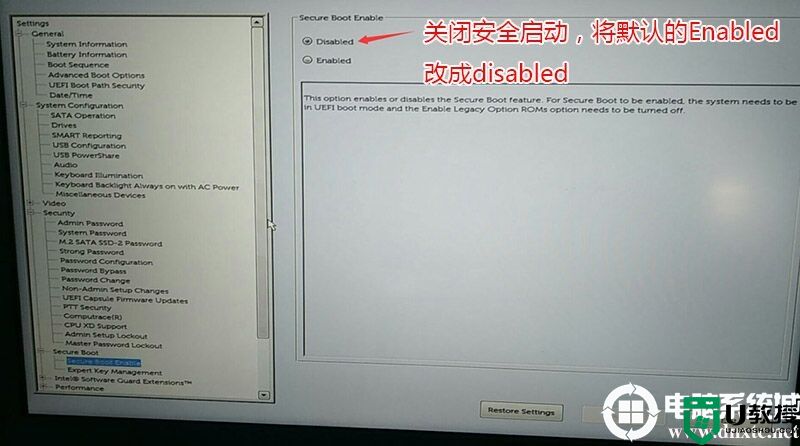
注:戴尔笔记本每做一步BIOS更改记得应用一下
2、切换到BOOT Sequence项,如果将boot list Opion引导模式选择为uefi,这里一定记得设置uefi,要不戴尔机器引导不了,如下图所示;

3、切换到切换到sercurity将ppt sercurity右侧PPT ON前面的勾去掉,如下图所示;
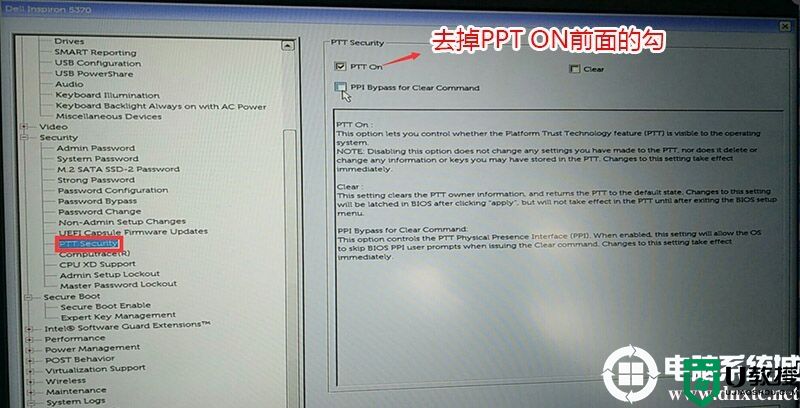
4、注意:切换到system configuration项,如果硬盘模式是raid,将sata operatior硬盘模式改为ahci模式,否则有些U盘进入PE后找不到硬盘,改了后选择退出并保存BIOS,如下图所示;
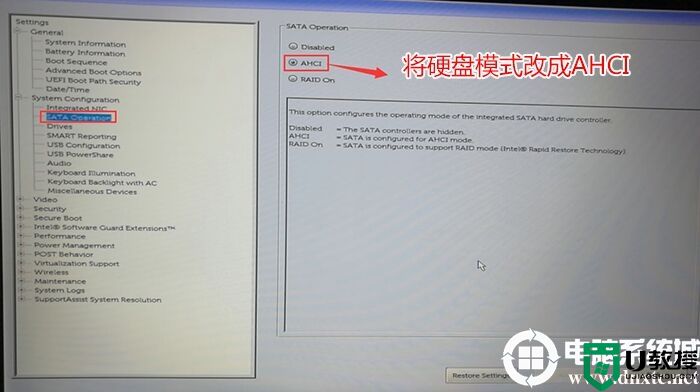
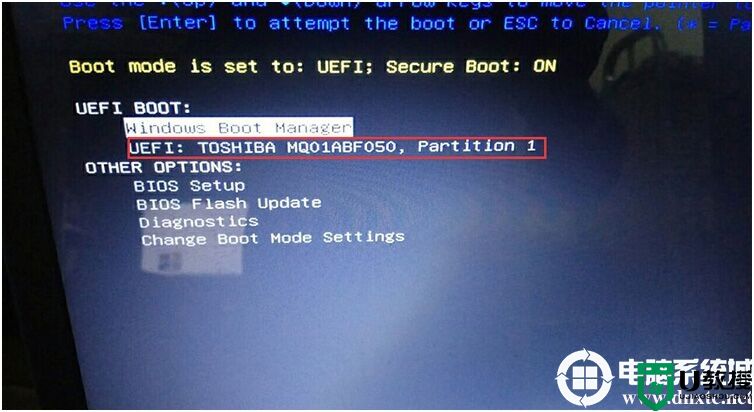
三、戴尔电脑装win7分区教程(改硬盘分区格式为guid分区)(戴尔装win7采用GPT分区)
1、选择U盘启动盘进入PE后,选择启动windows_10PE_64位进入pe(MBR方式启动时有菜单选择,uefi方式启动时自动进入win10pe),在桌面上运行DiskGenius分区工具,点击菜单栏的【硬盘】,选择【转换分区表类型为guid格式】,然后保存更改,如下图所示;


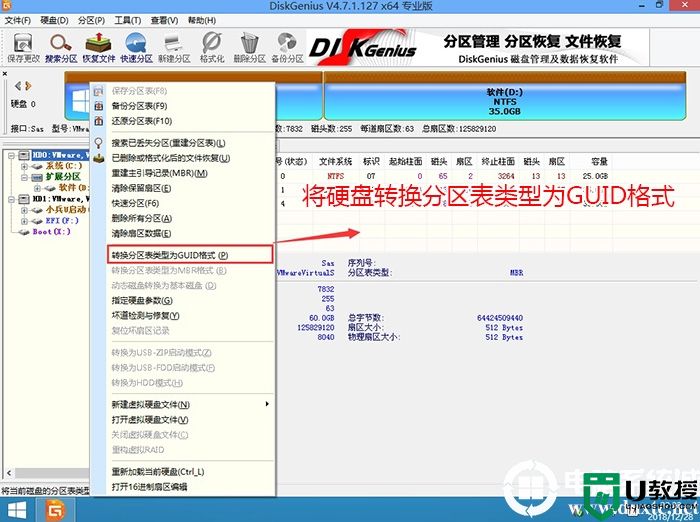
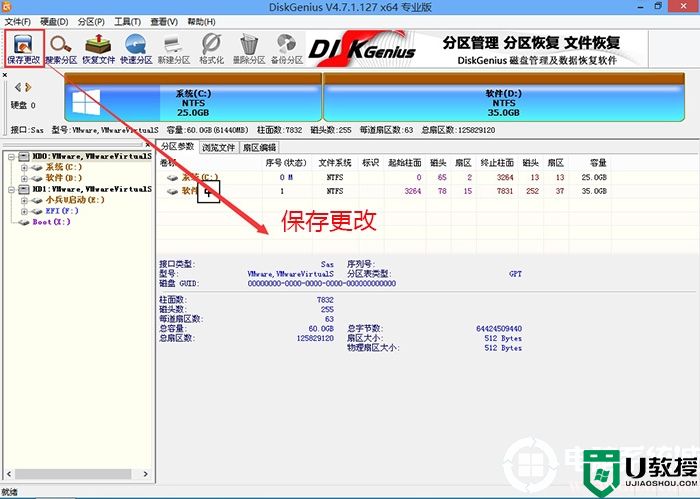
2、然后选择要分区的硬盘,点击上面【快速分区】,如下图所示;
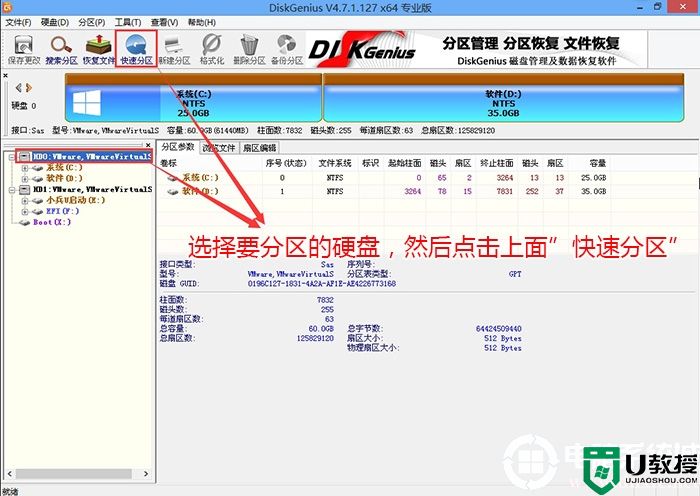
3、在弹出的【快速分区】界面,我们这里选择好分区的类型GUID和分区的个数以及大小,这里一般推荐C盘大小大于60G比较好,然后注意如果是固态硬盘要进行4K对齐,如下图所示;
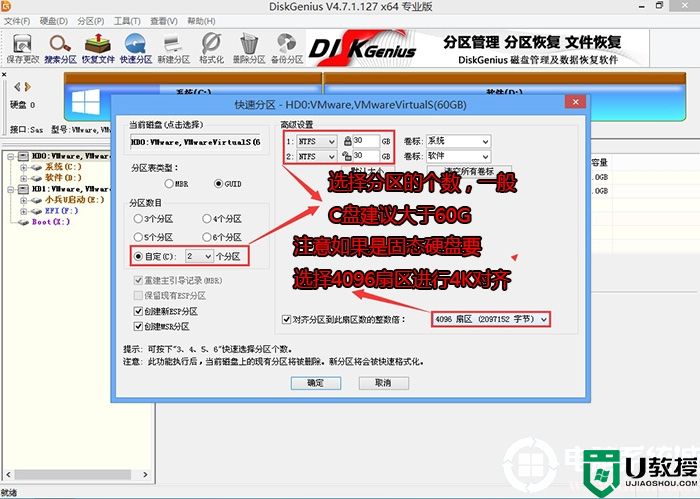
4、分区完成后可以看到ESP和MSR分区代表GPT分区完成,如下图所示;
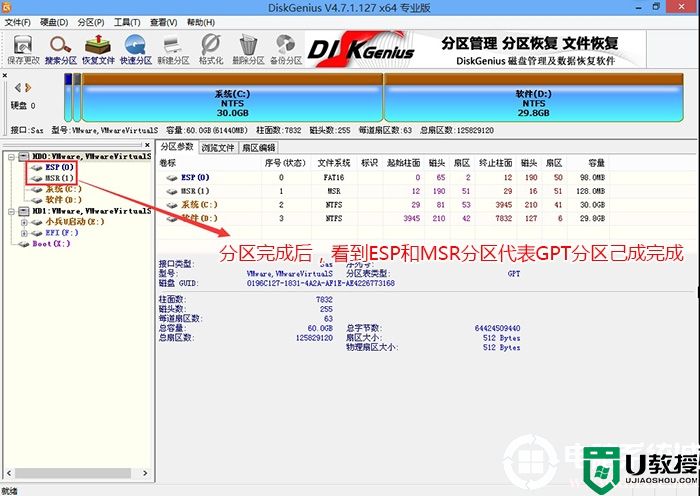
四、戴尔电脑装win7卡在开机界面:"安装程序正在更新注册表设置"解决方法
1、以上操作做完后,运行PE桌面的"小兵系统安装"工具,然后选择重装系统,如图所示:
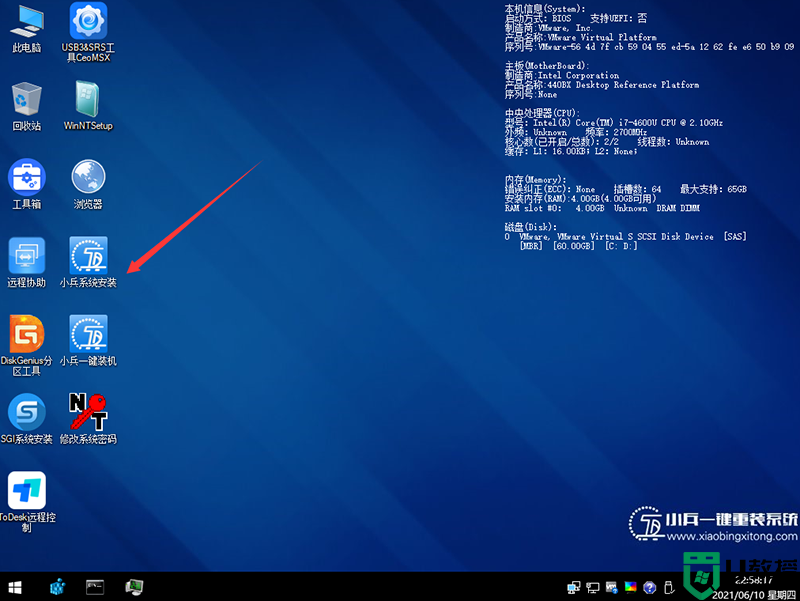
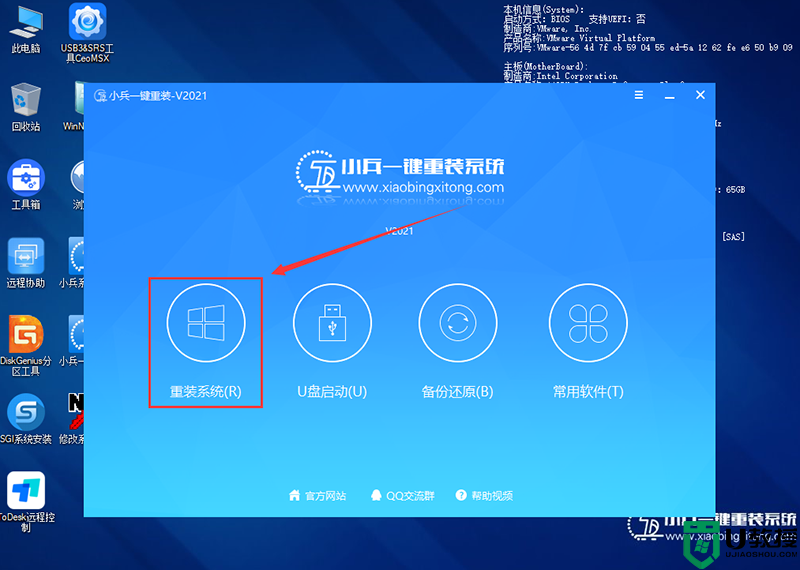
2、选择上面下载的WIN7(建议采用本站的WIN7自带usb驱动、显卡、nvme驱动)及要安装的盘符,一般情况是C盘(根据不同的硬盘分区),(注意:要是出现安装win7卡在正在更新注册表设置的情况才勾选“解决UEFI WIN7 64位卡LOGO"选项,如果没出现不建议勾选,另外注意勾选后可根据实际情况选择适配老机器或适配新机器,建议戴尔电脑选择适配老机型,反之选择适配新机型,如果其中一种方式不行可选择另一个方案),然后点击一键安装,如图所示:
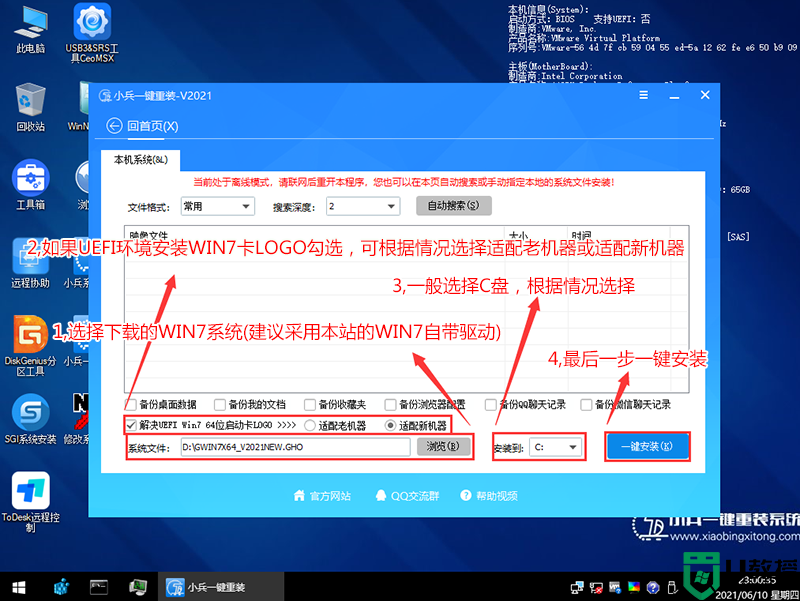
注意:如果勾选了还出现卡LOGO情况,检查双硬盘有时容易出现引导盘符不对的情况,我们可以通过DiskGenius分区工具进行查看当前硬盘的ESP分区盘符,然后进行指定引导盘符,如下图所示;
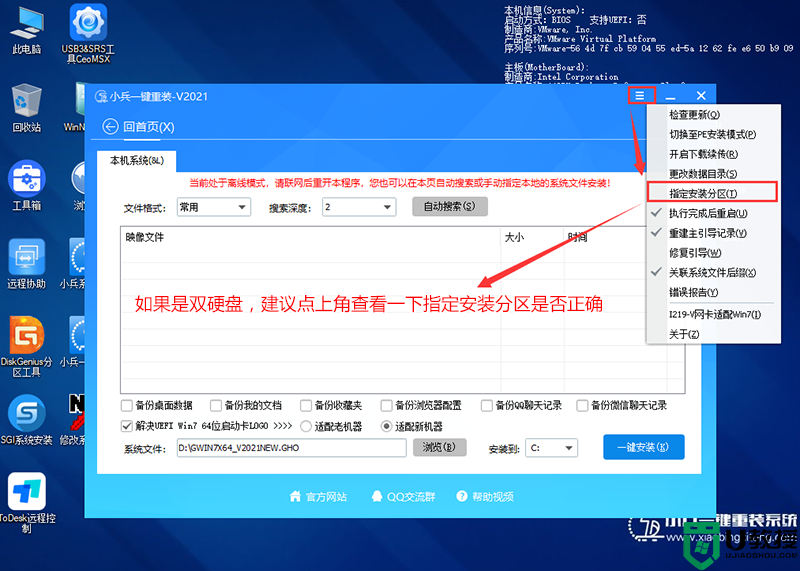
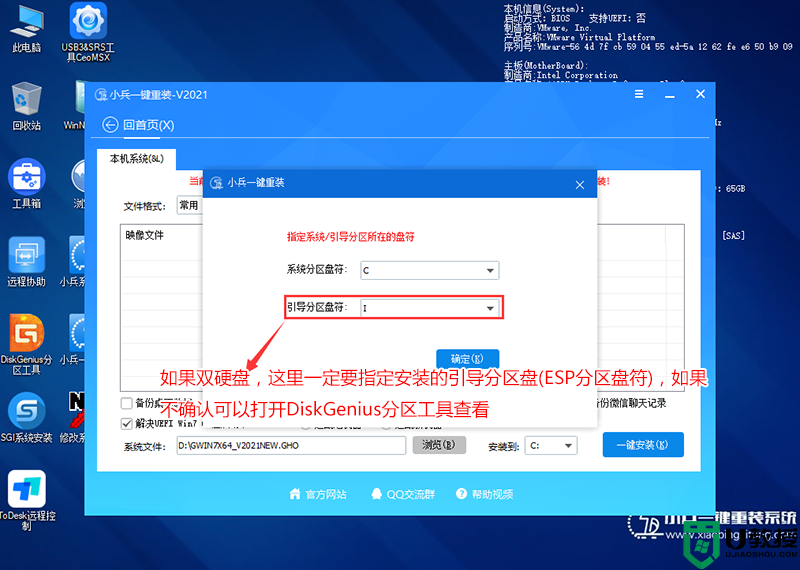
3、点击开始后,等待释放GHO安装程序,电脑便会自动重启电脑,如图所示:
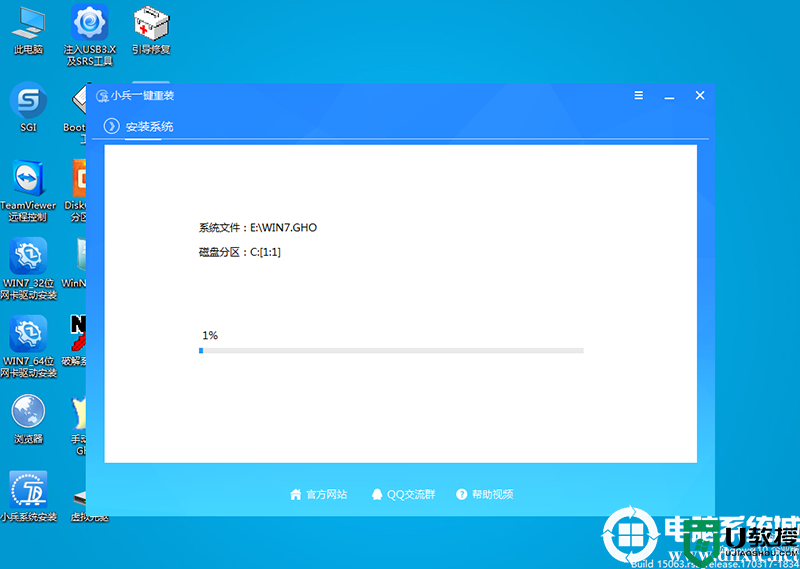
4,拔掉U盘电脑重启后,系统会自动完成后续的程序安装,直到看到桌面,系统就彻底安装成功了,如果进入系统后驱动不完整可以点击桌面的驱动总裁补全驱动。

以上就是戴尔电脑装win7系统卡在"安装程序正在更新注册表设置"的解决办法。